2014 OPEL ADAM telefon
[x] Cancel search: telefonPage 34 of 113

34Externí zařízení
Funkce audia USB
Informační systém je schopen
přehrávat audio soubory uložené
paměťových USB zařízeních, jako
jsou například chytré telefony nebo zařízení iPod/iPhone.
Funkce proplížení obrázků USB
Informační systém je schopen
zobrazit obrázky uložené
v paměťových USB zařízeních.
Funkce videa USB
Informační systém je schopen
přehrávat videa uložená
v paměťových USB zařízeních.
Poznámky
Por použití funkce videa iPodu/ iPhonu připojte zařízení pouze do
konektoru AUX. Stálé připojení
nelze navázat pomocí USB portu.Bluetooth
K informačnímu systému lze
bezdrátově připojit audio zdroje
s aktivovaným rozhraním Bluetooth
(např. mobilní telefony s hudbou,
přehrávače MP3 s rozhraním
Bluetooth apod.), které podporují
profily hudby Bluetooth A2DP
a AVRCP.
Připojení zařízení
Podrobný popis připojení Bluetooth viz 3 48.
Funkce audia Bluetooth
Informační systém je schopen
přehrávat audio soubory uložené
v Bluetooth zařízeních, jako jsou
například chytré telefony nebo
zařízení iPod/iPhone.
Podpora aplikací chytréhotelefonu
Funkce Aplikace informačního
systému umožňují přístup ke
schváleným aplikacím chytrého
telefonu. Informační systém
autorizuje aktualizace aplikací tak, jak
jsou dispozici.Před tím, než lze schválenou aplikaci ovládat pomocí ovládacích prvků
informačního systému, musí být tato
aplikace nainstalována do chytrého
telefonu.
Při instalaci schválené aplikace
chytrého telefonu postupujte podle
pokynů na chytrém telefonu.
Formáty souborů a složky
Maximální kapacita zařízení
podporovaného informačním
systémem je 2500 hudebních
souborů, 2500 obrázkových souborů, 250 video souborů, 2500 složek a 10
úrovní struktury složek. Podporována
jsou pouze zařízení naformátovaná
v systému souborů FAT16/FAT32.
Poznámky
Některé soubory nemusí být
přehrávány správně. To může být
způsobeno rozdílným formátem
záznamu nebo poškozením
souboru.
Soubory z internetových obchodů,
u kterých byla uplatněna správa
digitálních práv, nelze přehrávat.
Page 38 of 113
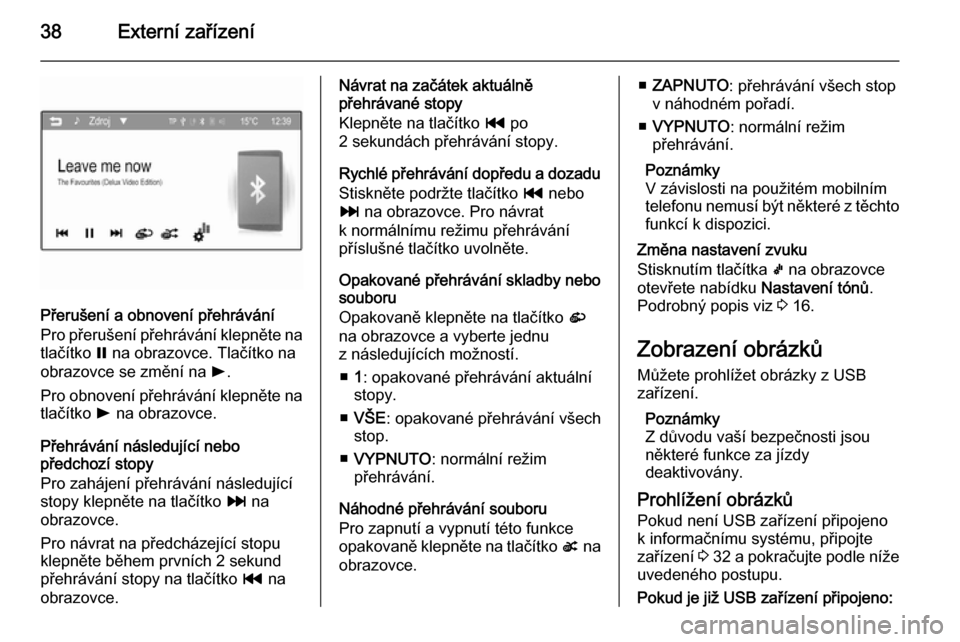
38Externí zařízení
Přerušení a obnovení přehrávání
Pro přerušení přehrávání klepněte na
tlačítko = na obrazovce. Tlačítko na
obrazovce se změní na l.
Pro obnovení přehrávání klepněte na
tlačítko l na obrazovce.
Přehrávání následující nebo
předchozí stopy
Pro zahájení přehrávání následující
stopy klepněte na tlačítko v na
obrazovce.
Pro návrat na předcházející stopu
klepněte během prvních 2 sekund
přehrávání stopy na tlačítko t na
obrazovce.
Návrat na začátek aktuálně
přehrávané stopy
Klepněte na tlačítko t po
2 sekundách přehrávání stopy.
Rychlé přehrávání dopředu a dozadu Stiskněte podržte tlačítko t nebo
v na obrazovce. Pro návrat
k normálnímu režimu přehrávání
příslušné tlačítko uvolněte.
Opakované přehrávání skladby nebo
souboru
Opakovaně klepněte na tlačítko r
na obrazovce a vyberte jednu
z následujících možností.
■ 1: opakované přehrávání aktuální
stopy.
■ VŠE : opakované přehrávání všech
stop.
■ VYPNUTO : normální režim
přehrávání.
Náhodné přehrávání souboru
Pro zapnutí a vypnutí této funkce
opakovaně klepněte na tlačítko s na
obrazovce.■ ZAPNUTO : přehrávání všech stop
v náhodném pořadí.
■ VYPNUTO : normální režim
přehrávání.
Poznámky
V závislosti na použitém mobilním
telefonu nemusí být některé z těchto
funkcí k dispozici.
Změna nastavení zvuku
Stisknutím tlačítka k na obrazovce
otevřete nabídku Nastavení tónů.
Podrobný popis viz 3 16.
Zobrazení obrázků
Můžete prohlížet obrázky z USB
zařízení.
Poznámky
Z důvodu vaší bezpečnosti jsou některé funkce za jízdy
deaktivovány.
Prohlížení obrázků Pokud není USB zařízení připojeno
k informačnímu systému, připojte
zařízení 3 32 a pokračujte podle níže
uvedeného postupu.
Pokud je již USB zařízení připojeno:
Page 43 of 113
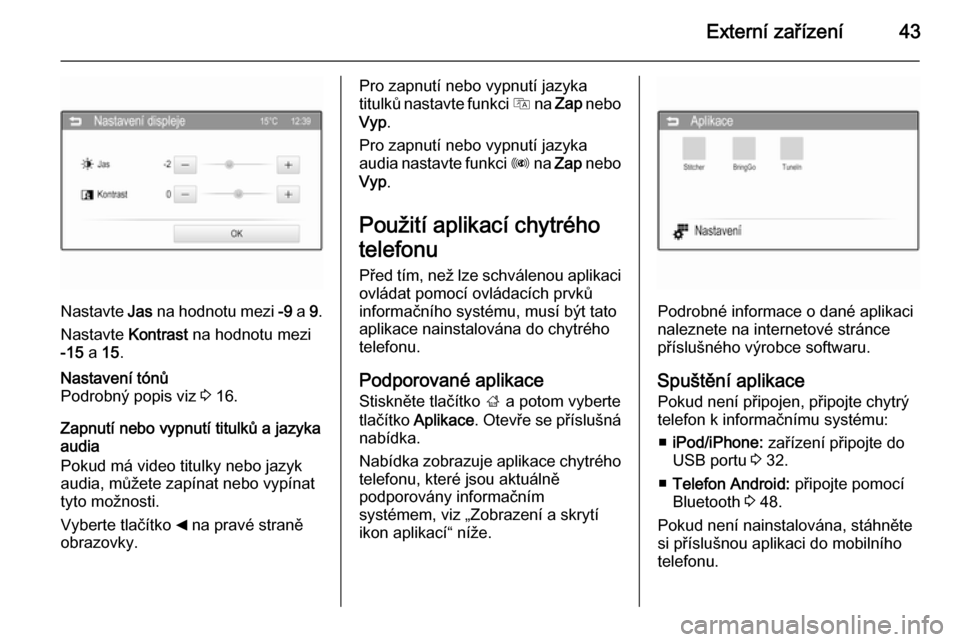
Externí zařízení43
Nastavte Jas na hodnotu mezi -9 a 9.
Nastavte Kontrast na hodnotu mezi
-15 a 15.
Nastavení tónů
Podrobný popis viz 3 16.
Zapnutí nebo vypnutí titulků a jazyka
audia
Pokud má video titulky nebo jazyk
audia, můžete zapínat nebo vypínat
tyto možnosti.
Vyberte tlačítko _ na pravé straně
obrazovky.
Pro zapnutí nebo vypnutí jazyka titulků nastavte funkci Q na Zap nebo
Vyp .
Pro zapnutí nebo vypnutí jazyka
audia nastavte funkci R na Zap nebo
Vyp .
Použití aplikací chytrého
telefonu
Před tím, než lze schválenou aplikaci ovládat pomocí ovládacích prvků
informačního systému, musí být tato
aplikace nainstalována do chytrého
telefonu.
Podporované aplikace
Stiskněte tlačítko ; a potom vyberte
tlačítko Aplikace . Otevře se příslušná
nabídka.
Nabídka zobrazuje aplikace chytrého telefonu, které jsou aktuálně
podporovány informačním
systémem, viz „Zobrazení a skrytí
ikon aplikací“ níže.
Podrobné informace o dané aplikaci
naleznete na internetové stránce
příslušného výrobce softwaru.
Spuštění aplikace Pokud není připojen, připojte chytrý
telefon k informačnímu systému:
■ iPod/iPhone: zařízení připojte do
USB portu 3 32.
■ Telefon Android: připojte pomocí
Bluetooth 3 48.
Pokud není nainstalována, stáhněte
si příslušnou aplikaci do mobilního
telefonu.
Page 44 of 113

44Externí zařízení
Stiskněte tlačítko ; a potom vyberte
tlačítko Aplikace . Otevře se příslušná
nabídka.
Na obrazovce klepněte na tlačítko
požadované aplikace. Naváže se
připojení k příslušné aplikaci
nainstalované v připojeném chytrém
telefonu.
Na displeji informačního systému se
zobrazí hlavní nabídka aplikace.
Poznámky
Při použití navigační aplikace
zajistěte dobrý příjem GPS chytrého telefonu.
Zobrazení a skrytí ikon aplikací Můžete definovat, které ze
schválených aplikací podporovaných
informačním systémem budou
viditelné pro výběr v nabídce
Aplikace .
Vyberte tlačítko 5 Nastavení na
obrazovce ve spodní liště hlavní nabídky Aplikace a otevřete nabídku
Nastavení aplikace .
Vyberte nebo zrušte výběr
požadovaných aplikací a potom
vyberte tlačítko OK na obrazovce.
Page 45 of 113

Rozpoznávání řeči45Rozpoznávání řečiVšeobecné informace..................45
Použití .......................................... 45Všeobecné informace
Funkce informačního systému Siri
Eyes Free umožňuje přístup do Siri,
rozhraní interpretace a rozpoznávání
řeči ve vašem iPhonu nebo iPodu. To, zda váš iPhon nebo iPod podporuje
rozhraní Siri, zjistíte v uživatelské
příručce telefonu.
Aplikace Siri Eyes Free funguje
s většinou aplikací ve vašem iPhonu
nebo iPodu. Siri můžete požádat
například o volání lidí, přehrávání
hudby, poslech a vytvoření textových
zpráv, diktování e-mailů, poslech
nových hlášení, pokyny nebo přidání
připomenutí. Podrobné informace, viz
uživatelská příručka vašeho iPhonu
nebo iPodu.
Důležité poznámky ■ Aby bylo možné funkci Siri Eyes Free používat, musí být iPhon nebo
iPod připojen k informačnímu
systému pomocí kabelu USB 3 32
nebo pomocí Bluetooth 3 48.■ Funkce Siri Eyes Free přístup
k internetu prostřednictvím 3G
nebo Wi-Fi na vašem iPhonu nebo
iPodu.
■ Funkce Siri Eyes Free není kompatibilní se schválenými
aplikacemi 3 43 podporovanými
informačním systémem. To
znamená, že tyto aplikace
nemůžete ovládat pomocí Siri Eyes Free.
Použití Zapnutí rozpoznávání řeči
Pro zahájení relace rozpoznávání
řeči stiskněte tlačítko w na pravé
straně volantu. Na obrazovce zobrazí
zpráva hlasových příkazů.
Po zaznění zvukového signálu
vyslovte příkaz. Informace
o podporovaných příkazech, viz
uživatelská příručka vašeho chytrého telefonu.
Page 47 of 113

Telefon47TelefonVšeobecné informace..................47
Připojení Bluetooth ......................48
Tísňové volání ............................. 51
Použití .......................................... 51
Mobilní telefony a občanské
radiostanice (CB) .........................57Všeobecné informace
Portál telefonu Vám poskytuje
možnost realizovat konverzaci
mobilním telefonem prostřednictvím
mikrofonu a reproduktorů vozidla
a také ovládat nejdůležitější funkce mobilního telefonu prostřednictvím
informačního a zábavného systému
ve vozidle. Abyste mohli používat
portál telefonu, musí být mobilní
telefon s informačním systémem
propojen prostřednictvím Bluetooth.
Ne každý mobilní telefon podporuje
všechny funkce telefonu. Použitelné
funkce telefonu závisejí na
příslušném mobilním telefonu
a poskytovateli sítě. Další informace
na toto téma najdete v návodu
k obsluze vašeho mobilního telefonu
nebo se na ně můžete zeptat svého
provozovatele sítě.Důležité informace ohledně
ovládání a bezpečnosti
silničního provozu9 Varování
Mobilní telefony mají vliv na Vaše
okolí. Z tohoto důvodu byly
připraveny bezpečnostní nařízení
a pokyny. Měli byste se seznámit s těmito pokyny před použitím
telefonní funkce.
9 Varování
Používání zařízení náhlavní
soupravy při jízdě může být
nebezpečné, protože během
telefonování je snížena Vaše
pozornost. Před použitím zařízení náhlavní soupravy Vaše vozidlo
zaparkujte. Dodržujte podmínky
země, ve které se právě
nacházíte.
Nezapomeňte dodržovat zvláštní
nařízení, která platí ve zvláštních
oblastech a vždy vypněte mobilní
Page 48 of 113

48Telefontelefon pokud je používání
mobilního telefonu zakázáno,
pokud způsobuje mobilní telefon
rušení nebo pokud mohou nastat
nebezpečné situace.
Bluetooth
Profily Bluetooth HFP, PBAP, GAP,
SDP a SPP odpovídají standardu
Bluetooth 2.1+EDR a telefonní portál
je certifikován skupinou Bluetooth
Special Interest Group (SIG).
Další informace o specifikaci
naleznete na internetu na adrese
http://www.bluetooth.com.
Připojení Bluetooth
Bluetooth je rádiový standard pro
bezdrátové připojení například
mobilních telefonů, modelů iPod/
iPhone nebo jiných zařízení.
Aby bylo možné nastavit připojení
Bluetooth k informačnímu systému,
musí být aktivována funkce Bluetooth
na zařízení Bluetooth. Další
informace naleznete v uživatelské
příručce k zařízení Bluetooth.
Pomocí nabídky Nastavení
bluetooth se provádí párování
(výměna PIN kódu mezi zařízením
Bluetooth a informačním systémem)
a připojení zařízení Bluetooth
k informačnímu systému.
Nabídka Nastavení bluetooth
Stiskněte tlačítko ; a potom zvolte
na obrazovce položku Nastavení.
Výběrem Nastavení připojení
a Nastavení bluetooth zobrazíte
příslušnou nabídku.Párování zařízení
Důležité informace ■ Se systémem lze spárovat až pět zařízení.
■ K informačnímu systému může být v daný okamžik připojeno pouze
jedno spárované zařízení.
■ Párování se zpravidla musí provést
pouze jednou. To neplatí v případě,
že se zařízení vymaže ze seznamu spárovaných zařízení. Pokud bylozařízení spárování již dříve, naváže informační systém spojení
automaticky.
■ Činnost Bluetooth značně vybíjí baterii zařízení. Proto zařízení
dobíjejte připojením do napájecí zásuvky.
Párování nového zařízení pomocí
nabídky nastavení Bluetooth
1. Stiskněte tlačítko ; a potom
zvolte na obrazovce položku Nastavení .
Výběrem Nastavení připojení
a Nastavení bluetooth zobrazíte
příslušnou nabídku.
Page 49 of 113

Telefon49
2. Pro zviditelnění informačníhosystému pro zařízení Bluetooth
nastavte v informačním systému
funkci Zjistitelný na Zap .
Na Bluetooth zařízení aktivujte
funkci Bluetooth a režim
zviditelnění.
3. V informačním systému vyberte Spárovaný přístroj , zobrazí se
příslušná dílčí nabídka.
4. V informačním systému klepněte na tlačítko Vyhledat Zařízení
Bluetooth na obrazovce.
V seznamu se zobrazí všechna
viditelná Bluetooth zařízení
v dosahu.
5. Klepněte na Bluetooth zařízení, které chcete připárovat.
6. Pokud je podporováno SSP (bezpečné jednoduché párování):
Potvrďte zprávy informačního
systému i Bluetooth zařízení.
Pokud není podporováno SSP
(bezpečné jednoduché párování):
Informační systém zobrazí zprávu Info s požadavkem na zadání PIN
kódu na vašem Bluetooth
zařízení.
Zadejte PIN kód na Bluetooth
zařízení a potvrďte zadání.
7. Informační systém a Bluetooth zařízení se spárují.
Poznámky
Po úspěšném spárování zařízení
Bluetooth se vedle zařízení
Bluetooth zobrazí symbol h, který
indikuje aktivaci funkce telefonu,
a symbol y vedle zařízení Bluetooth,
který indikuje aktivaci funkce Hudba Bluetooth.
Poznámky
Připojené zařízení dostupné
možnosti jsou zvýrazněny.